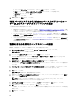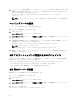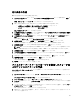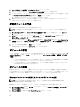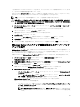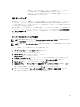Reference Guide
Table Of Contents
- Windows Storage Server 2012 を実行する Dell PowerVault Network Attached Storage(NAS)システム 管理者ガイド
- 概要
- NAS システムの初期設定
- NAS システムの管理
- NAS システムの使い方
- サーバーメッセージブロック共有の作成
- メッセージブロック共有の変更
- NFS 共有
- Windows 2003 ドメインコントローラをアイデンティティマッピングのソースにする
- アイデンティティマッピングソースとしての Windows 2008 ドメインコントローラ
- アイデンティティマッピングソースとしてのユーザー名マッピングサーバー
- アイデンティティマッピングソースとしての Active Directory ライトウェイトディレクトリサービス
- NFS 用サービスのための AD LDS 設定
- AD LDS サーバー役割のインストール
- 新規 AD LDS インスタンスの作成
- NFS ユーザーマッピングのサポートのための AD LDS スキーマの拡張
- AD LDS インスタンス用のデフォルトインスタンス名の設定
- Active Directory スキーマの拡張
- UNIX ベースシステムから Windows ベースシステムへのユーザーおよびグループアカウントマップの追加
- 識別名または名前付けコンテキストへの接続
- ユーザーアカウントマップの追加
- グループアカウントマップの追加
- ADS LDS ネームスペースオブジェクトへの適切なアクセスの承認
- マッピングソースの設定
- NFS アカウントマッピング問題のためのデバッグメモ
- NFS 用のサーバー再起動
- NFS 共有の作成
- ファイルサーバーリソースマネージャを使用したクォータおよびファイルスクリーンの作成
- 新規ボリュームの作成
- ボリュームの管理
- ボリュームの拡張
- ボリュームの縮小
- ボリュームの削除
- データ重複排除
- 共有フォルダのシャドウコピーの有効化および設定
- Windows Server バックアップ機能を使用したサーバーバックアップの実行
- バックアップするボリュームの選択
- ストレージの場所の選択
- NIC チーミング
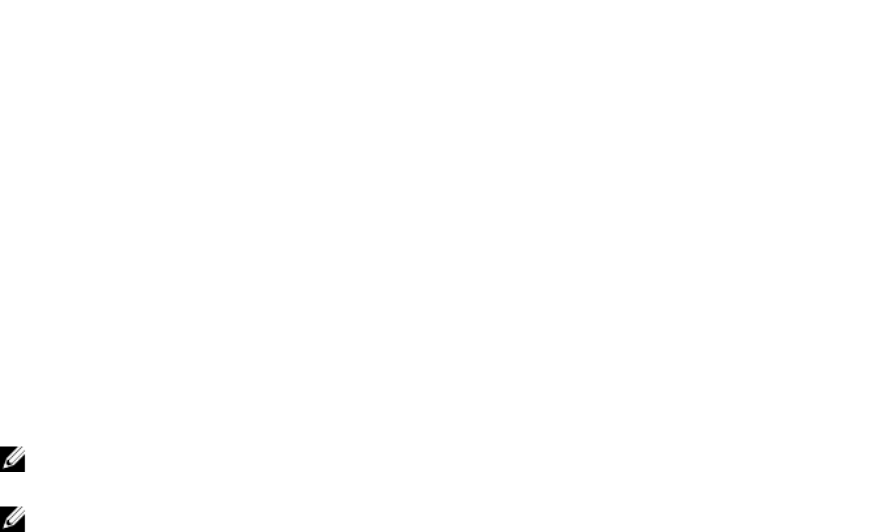
定期的バックアップを外付けハードディスクに保存すると、ディスクはバック
アップ保存専用になり、Windows Explore には表示されません。
これにより、ユーザーは防災のためディスクを現場外に移動し、バックアップ
の保全性を確実することができます。
NIC チーミング
負荷分散 / フェールオーバー(LBFO)としても知られる NIC チーミングは、お使いのネットワークアダプタ
のためのフォールトトレランスを可能にする Windows Storage Server 2012 の組み込み機能です。NIC チーミ
ングでは、複数のネットワークアダプタをチームとして連携させることができ、ひとつの
NIC に不具合が発
生した場合における接続喪失を防ぎます。
組み込み NIC チーミングの利点は、すべての NIC で機能し、すべてのアダプタに管理ツール一式を提供する
ことです。アウトバウンドトラフィックは、ネットワークトラフィックの分散のための スイッチ非依存モー
ド と スイッチ依存モード を使用することによって、利用可能なネットワークアダプタ全体に分散させるこ
とができます。
サーバーでの NIC チーミングの設定
メモ: Broadcom NIC が検出されたときは Broadcom Advanced Control Suite(BACS)、Intel NIC が検出され
たときは Intel PROSet ドライバがインストールされます。
メモ: Microsoft では、サーバーマネージャー に組み込まれた NIC チーミング機能を使用することをお勧
めします。
サーバーで NIC チーミングを設定するには、次の手順を実行します。
1. サーバーマネージャー で、ローカルサーバー を選択します。
ローカルサーバーのプロパティが表示されます。
2. NIC チーミング の横にあるステータスをクリックします。
NIC チーミング ウィンドウが表示されます。
3. アダプターとインタフェース セクションで、チーミングできる利用可能なアダプタが表示されます。
4. チームに追加するアダプタを選択します。右クリックして 新しいチームに追加 を選択します。
5. NIC チーミング ウィンドウで、追加するアダプタの チーム名 を入力します。
6. 追加のプロパティ で、チーミングモード、負荷分散モード、スタンバイアダプター を選択し、OK をク
リックします。
新しく作成された NIC チームが同じウィンドウの チーム セクションに表示されます。
7. NIC チームの作成と設定後、 ネットワークと共有センター → アダプターの設定の変更 と進みます。
新しく作成された NIC チームがこのウィンドウに表示されます。
39